Você captura os Leads que chegam no seu WhatsApp, divulga os links, inseriu o chat no site, mas não consegue trabalhar com esses clientes no seu CRM?
Mas, se você caiu de paraquedas neste artigo, sugiro que antes acesse: Como começar na VTEX Assisted Sales (SuiteShare), Levar os visitantes do meu site e redes sociais para o WhatsApp e o mais importante: Capturar dados do lead antes de iniciar uma conversa no WhatsApp.
Tudo pronto?
Então vamos começar!
Você provavelmente já definiu quais links serão capturas e quais dados você quer receber. Agora vamos integrar com o seu CRM.
- No menu principal do seu painel admin na VTEX Assisted Sales (SuiteShare), clique em Configurações.
- Selecione a opção Integrações.
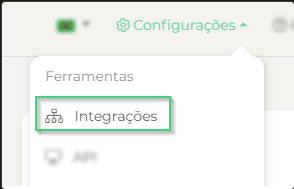
- Localize o seu CRM dentro das opções de integrações
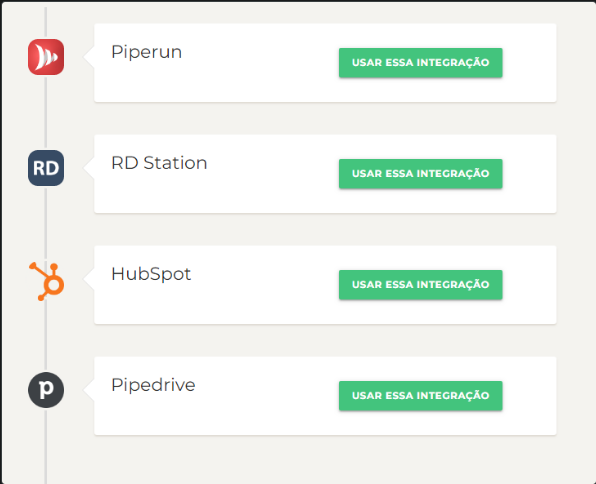
Para realizar as configurações com a ajuda dos nossos tutoriais, escolha na lista abaixo o CRM que deseja configurar.
- Piperun
- RD Station
- HubSpot
- Pipedrive
- Exact Sales
- Active campaign
- Moskit
- Funil de vendas
- SharpSpring
- Anapro
- CRM Zen
Não encontrou o seu CRM na lista?
Não se preocupe, você pode avisar nossa equipe qual o CRM deseja integrar para avaliarmos a possibilidade de incluí-lo na nossa lista de integração automática. Por enquanto você pode exportar todos os leads para um arquivo CSV e inserir manualmente no seu CRM.
- Para fazer isso basta acessar Capturar.
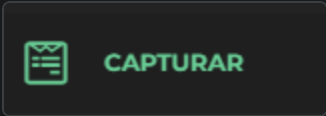
- Clique na opção “Leads”

Nesta tela você terá as seguintes informações:
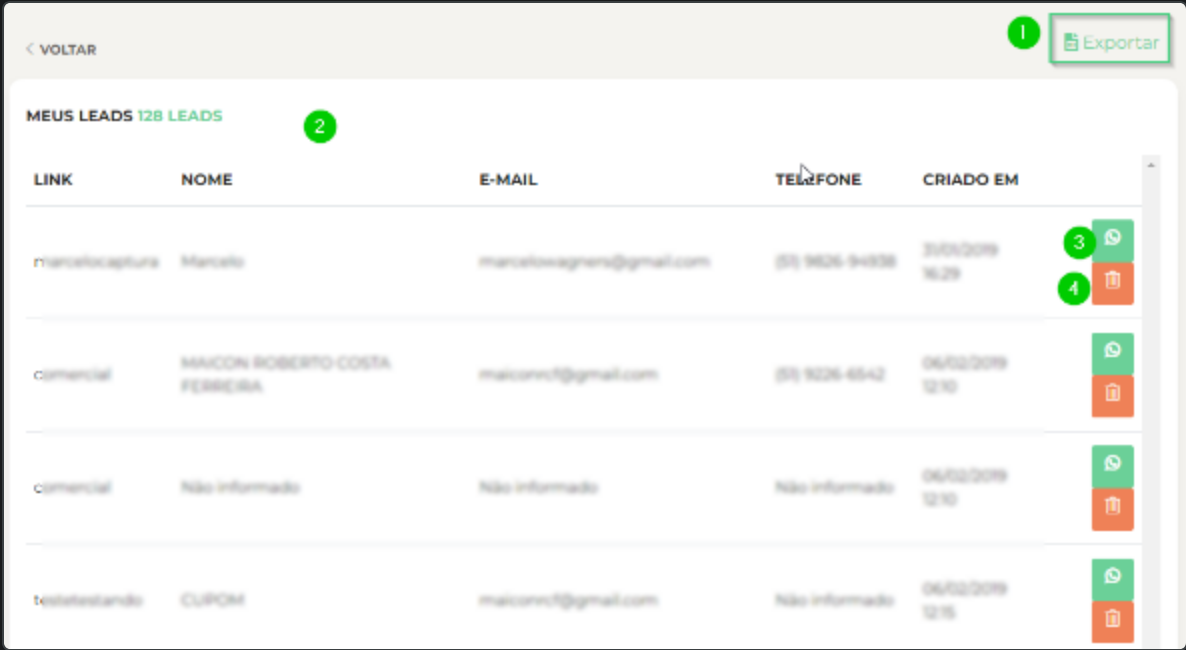
1 Exportar : Você exporta em CSV toda a lista de leads cadastrados na captura.
2 Dados dos leads: Você tem acesso ao link de origem, nome do cliente, e-mail, telefone e a data de criação.
3 Whatsapp : Chame seu cliente diretamente no whatsApp web .
4 Lixeira: Exclua leads que não são do seu interesse.
Pronto, agora temos todos os nossos clientes dentro do nosso CRM. Podemos assim, fazer as ações de marketing necessárias.
Agora, vamos entender como os clientes chegam no nosso WhatsApp? Para saber mais clique aqui.